व्हाट्सएप मैसेज को ऑनलाइन कैसे रिकवर करें

व्हाट्सएप ने निश्चित रूप से हम जिस तरह से क्रांति ला दी हैपहले संवाद करते थे। केवल पाठ ही नहीं, अब हम व्हाट्सएप के माध्यम से छवियों, वीडियो, ऑडियो, संपर्क और यहां तक कि दस्तावेजों को साझा करने में सक्षम हैं। यह जानना कठिन है कि व्हाट्सएप के महत्वपूर्ण संदेश डिवाइस से हटा दिए गए हैं। कभी-कभी, हम गलती से उन्हें हटा देते हैं या कभी-कभी कारण व्हाट्सएप को दूषित कर सकता है। बहुत से लोग अपने डिवाइस में फैक्ट्री रिसेट को यह महसूस किए बिना करते हैं कि इससे डेटा लॉस हो सकता है। हालाँकि, इससे कोई फर्क नहीं पड़ता कि आपने अपने व्हाट्सएप संदेशों को कैसे खो दिया है, आप अभी भी उन्हें वापस पा सकते हैं और यही हम आपको इस लेख में दिखाने जा रहे हैं। हम आपको समझाएंगे। हटाए गए व्हाट्सएप संदेशों को ऑनलाइन कैसे पुनर्प्राप्त करें अपने Android और iPhone में पढ़ते रहिए और समाधान पाइए।
व्हाट्सएप मैसेज को ऑनलाइन रिटायर करने के 2 तरीके
तरीका 1: लोकल बैकअप से
आप व्हाट्सएप के संदेशों को ऑनलाइन के माध्यम से पुनर्प्राप्त कर सकते हैंस्थानीय बैकअप सुविधा जो व्हाट्सएप प्रदान करता है। यदि आपको पता नहीं है, तो व्हाट्सएप में हर रात आपके चैट का बैकअप बनाने की कार्यक्षमता है। इसलिए, यदि आपने अपने संदेशों को हटा दिया है, तो आप आसानी से उन सभी को कल रात तक प्राप्त कर सकते हैं। ये वे चरण हैं जिनका आपको पालन करना आवश्यक है। व्हाट्सएप मैसेजेस को ऑनलाइन रिकवर करने के लिए।
- सबसे पहले, आपको अपने डिवाइस से WhastApp ऐप को हटाना होगा। इसे अपने होम स्क्रीन से अनइंस्टॉल करें।
- अब प्ले स्टोर पर जाएं इसे डिवाइस में फिर से इंस्टॉल करें। इसके बाद, विवरण के साथ लॉग इन करके व्हाट्सएप सेटअप को पूरा करें।
- पहले जो फोन नंबर है, उसी से लॉग इन करना सुनिश्चित करें।
- जब आप OTP के साथ संख्या को सत्यापित करते हैं,आपको अपना चैट पुनर्स्थापित करने के लिए कहने के लिए संकेत मिलेगा। बस "रिस्टोर" पर टैप करें और कार्य को पूरा करें। जब तक आपकी चैट फिर से आपके डिवाइस में बहाल नहीं हो जाती, तब तक प्रतीक्षा करें।

तरीका 2: गूगल ड्राइव से
आप व्हाट्सएप संदेशों को ऑनलाइन भी प्राप्त कर सकते हैंGoogle ड्राइव का उपयोग करना। यदि आप "बैकअप प्रक्रिया की आवृत्ति सेट करते हैं, उदाहरण के लिए यदि आप" दैनिक "," साप्ताहिक "या" मासिक "के बीच चुने गए हैं, तो बैकअप स्वचालित रूप से सेटिंग के अनुसार बनाया जाएगा। साथ ही, आपके डिवाइस को हर बार बैकअप लेने में सक्षम होने के लिए इंटरनेट से कनेक्ट होना पड़ता है। कदम इस प्रकार हैं:
- व्हाट्सएप को अनइंस्टॉल करें और बाद में इसे फिर से इंस्टॉल करें।
- फोन नंबर के साथ लॉगिन और सत्यापन करें।
- आपको "सूचना प्राप्त होगी कि आपका बैकअप Google डिस्क से मिल गया है।" पुनर्स्थापना "टैप करें और अपनी चैट वापस प्राप्त करें।

व्हाट्सएप मैसेज को सीधे कैसे रिकवर करें
यदि आप अपने संदेशों को हटाना चाहते हैंएक iPhone से, इसके लिए सबसे अच्छी सिफारिश तेनसरेस UltData होगी। यह एक ऐसा उपकरण है जो नुकसान के पीछे कारण के बावजूद सभी iOS डेटा को वापस लाने के लिए डिज़ाइन किया गया है। आप इस टूल का उपयोग न केवल व्हाट्सएप संदेशों के लिए कर सकते हैं, बल्कि यह व्हाट्सएप इमेज ऑनलाइन, एसएमएस, कॉन्टैक्ट्स, वीडियो, डॉक्यूमेंट्स आदि को भी रिकवर कर सकते हैं। इसके अलावा, यह सबसे सुरक्षित उपकरण है और डेटा को अपनी आवश्यकताओं के अनुसार चुनिंदा या पूरी तरह से पुनर्प्राप्त करने पर ध्यान केंद्रित करता है। यदि आपके पास विंडोज पीसी या मैक है तो आप उल्टाडाटा का उपयोग कर सकते हैं। आइए अब हम इस टूल का उपयोग करके व्हाट्सएप संदेशों को पुनः प्राप्त करने के लिए चरण-दर-चरण ट्यूटोरियल सीखते हैं।
चरण 1 - अपने कंप्यूटर में ब्राउज़र पर जाएँ औरइसके बाद टेनशेयर अल्ट्राडाटा के आधिकारिक पेज पर जाएं। अपने कंप्यूटर के ओएस के अनुसार सॉफ़्टवेयर डाउनलोड करना सुनिश्चित करें। बाद में इसे स्थापित करें और फिर प्रक्रिया शुरू करने के लिए इसे खोलें। लॉन्च करने के बाद, अपने iOS डिवाइस को USB कॉर्ड के माध्यम से कंप्यूटर से कनेक्ट करें। आप नेविगेशन बार पर चयनित टैब को नोटिस कर पाएंगे। यह डिफ़ॉल्ट रूप से "iOS डिवाइस से पुनर्प्राप्त" पर होगा। आपका iOS डिवाइस प्रोग्राम द्वारा पहचाना जाएगा।
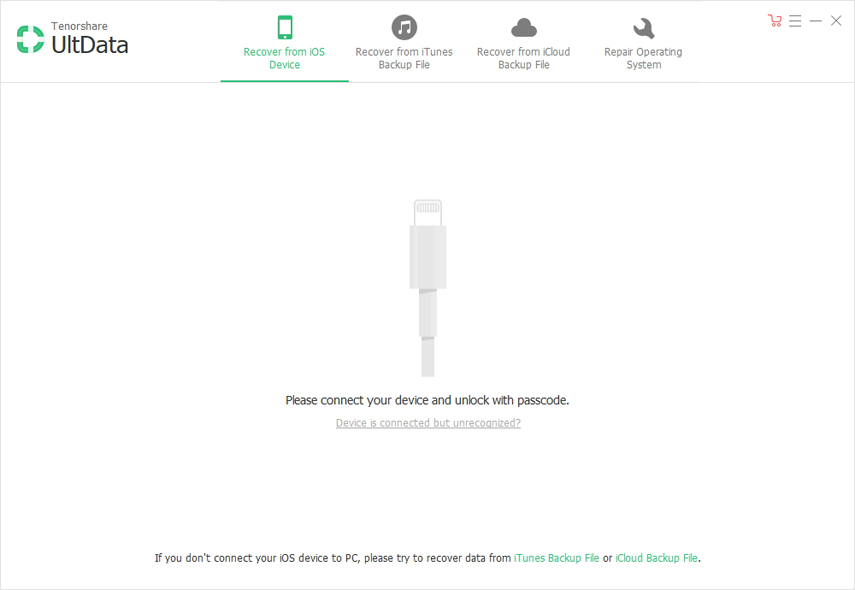
चरण 2 - द्वारा सफल मान्यता मिलने परकार्यक्रम, आपके डेटा प्रकार अगली स्क्रीन पर प्रदर्शित होंगे। आप उस फ़ाइल प्रकार को चुन सकते हैं जिसे आप पुनर्प्राप्त करना चाहते हैं। डेटा का चयन करने के बाद, "स्टार्ट स्कैन" पर क्लिक करें ताकि चयनित डेटा प्रकार को सॉफ्टवेयर द्वारा ठीक से स्कैन किया जा सके।

चरण 3 - फ़ाइल स्कैन होने के बाद, आप कर सकते थेअगले इंटरफ़ेस में इसका पूर्वावलोकन करें। बाएं पैनल से फ़ाइल प्रकार का चयन करें और यह मुख्य स्क्रीन पर दिखाई देगा। उनका ठीक से पूर्वावलोकन करें और जो आप पुनर्प्राप्त करना चाहते हैं, उन्हें जांचें। अंत में, आपको नीचे दाएं कोने पर स्थित "पुनर्प्राप्त करें" बटन पर क्लिक करने की आवश्यकता है। आप चुन सकते हैं कि आप अपने संदेशों को पीसी या अपने डिवाइस पर पुनर्प्राप्त करना चाहते हैं।

हमने आपको व्हाट्सएप को पुनर्प्राप्त करने के लिए समाधान की पेशकश कीसंदेश ऑनलाइन कोई फर्क नहीं पड़ता कि आप किस उपकरण का उपयोग करते हैं। हम आशा करते हैं कि आपको इस लेख से कुछ लाभ हुआ होगा। अब, आपको अब और झल्लाहट करने की ज़रूरत नहीं है क्योंकि आपके पास अपने हटाए गए व्हाट्सएप संदेशों को वापस लाने का सबसे अच्छा तरीका है। तेनशारे उल्टाता को आज़माएं और हमें इसके साथ काम करने का अपना अनुभव बताएं। आप भी नीचे टिप्पणी छोड़ कर हमारे साथ बातचीत शुरू कर सकते हैं। धन्यवाद!









